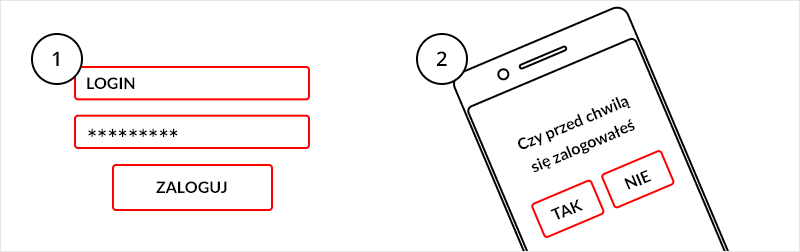Uwierzytelnianie dwuskładnikowe nazywane jest także uwierzytelnianiem dwuetapowym lub logowaniem dwuetapowym, wielopoziomowym. Opiera się ono na prostym mechanizmie w którym newralgiczne dane (przykład) są chronione za pomocą dwóch metod autoryzacji.
Większość systemów logowania, do których masz dostęp opiera się głównie na autoryzacji za pomocą hasła. Uwierzytelnianie dwuetapowe wprowadza dodatkową warstwę ochronną, warstwę uwierzytelniania. W efekcie podczas logowania do systemu możesz zostać poproszony o podanie typowych danych dostępu dla tego systemu, np. login i hasło oraz dodatkowego elementu uwierzytelniającego, np. odcisk palca, próbkę głosu, pin, kod z SMS lub generatora kodów czy odpowiedź na pytanie pomocnicze.
- Jak włączyć uwierzytelnianie dwuetapowe w sklepie home.pl?
- Jak włączyć uwierzytelnianie dwuetapowe na Facebooku?
Wprowadzenie uwierzytelniania dwuskładnikowego ma za zadanie zabezpieczenie poświadczeń użytkownika, np. podczas procesu logowania czy dostępu do zasobów. Uwierzytelnianie dwuskładnikowe powinno zostać wdrożone bezpośrednio po stronie systemu, do którego próbujesz uzyskać dostęp. Istnieje szereg dodatkowych aplikacji wspierających działanie takiego mechanizmu, np. generator kodów SMS, jednorazowych kodów PIN oraz synchronizacja z identyfikacją biometryczną telefonu, np. odcisk palca lub Face ID.
Co to jest Google Authenticator?
Jednym z dostępnych w sieci narzędzi umożliwiających wprowadzenie dodatkowej warstwy ochronnej jest Google Authenticator. W dużym uproszczeniu Google Authenticator, o ile został zaimplementowany do systemu, do którego chcesz się zalogować, pozwala na wprowadzenie dodatkowej warstwy ochronnej za pomocą jednorazowych kodów autoryzacji generowanych w aplikacji mobilnej, np. na telefonie.
Po włączeniu autoryzacji Google Authenticator w systemie oraz zainstalowaniu i zautoryzowaniu aplikacji w telefonie (autoryzacja za pomocą dedykowanej instrukcji) przy okazji kolejnego logowania zostaniesz poproszony o typowe dla systemu dane autoryzacji, np. login i hasło. W kolejnym kroku zostaniesz poproszony o podanie jednorazowego kodu wygenerowanego w aplikacji. Po jego wpisaniu nastąpi logowanie do systemu.
Zwróć uwagę na istotny dla Google Authenticator element, jakim jest wprowadzenie drugiej i kolejnych warstw ochronnych systemu. O ile sam generator kodów Google Authenticator jest już warstwą ochronną, to aby uzyskać do niego dostęp możesz mieć w telefonie uruchomione kolejne mechanizmy, np. odblokowywanie telefonu kodem PIN lub Face ID oraz dodatkowe zabezpieczenie aplikacji. W ten sposób stale rozszerzasz ilość warstw bezpieczeństwa dla docelowego systemu.
Google Authenticator jest więc zarówno mechanizmem, który implementujesz w systemie, do którego następuje logowanie, jak również aplikacją umożliwiającą generowanie kodów dostępu na urządzeniu mobilnym. Całość stanowi dodatkową warstwę ochrony systemu, do którego chcesz uzyskać dostęp.
Jak działa Google Authenticator?
Jeśli system, do którego próbujesz uzyskać dostęp posiada autoryzację dwuskładnikową, możliwe, że opiera się ona właśnie na mechanizmie Google Authenticator. Jeśli taka opcja jest dostępna w ustawieniach konta, włącz autoryzację Google Authenticator oraz zainstaluj aplikację Google Authenticator na urządzeniu mobilnym.
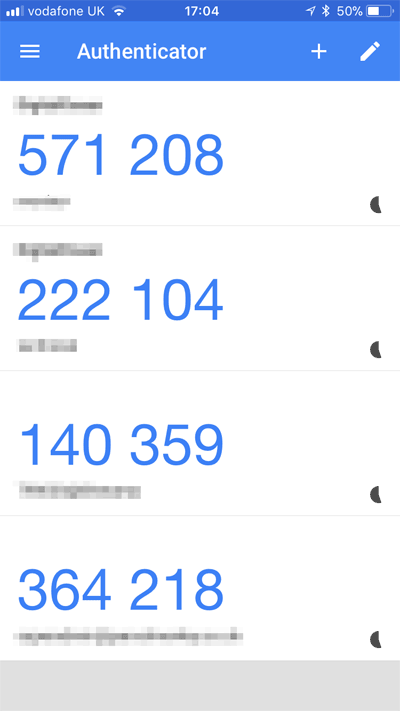
W kolejnych krokach zostaniesz poproszony o powiązanie aplikacji z wybraną stroną internetową i dodanie jej do listy obsługiwanych witryn w Twojej aplikacji.
Każdorazowo podczas kolejnego logowania do wybranego systemu, zostaniesz poproszony o podanie typowych dla tego systemu danych logowania, np. login i hasło, a następnie dodatkowego kodu generowanego w aplikacji Google Authenticator.
- Jak włączyć uwierzytelnianie dwuetapowe w sklepie home.pl?
- Jak włączyć uwierzytelnianie dwuetapowe na Facebooku?